إذا كنت تبحث عن طريقة سهلة وفعالة لتثبيت ويندوز 10 على أجهزة متعددة، فإن حرق ويندوز 10 على فلاشة USB يعد خيارا مثاليا يوفر الكثير من الوقت والجهد. تعد فلاشة USB وسيلة تثبيت محمولة ومريحة، وستمكنك هذه الخطوة من تثبيت ويندوز 10 بكل يسر على أجهزة مختلفة. في هذا الموضوع، سنقدم لك خطوات مفصلة لاستخدام أداة Rufus المجانية لحرق نسخة ويندوز 10 على الفلاشة. باستخدام هذه الخطوات، ستتمكن بسهولة من إعداد وسائط تثبيت قابلة للتمهيد والتثبيت.
عندما يتعلق الأمر بتثبيت نظام التشغيل ويندوز على الكمبيوتر، يعد حرق ويندوز 10 على فلاش خطوة أساسية. تسمح هذه العملية لك بإنشاء وسيلة تثبيت قوية وقابلة للحمل، مما يتيح لك تنصيب النظام على أي جهاز بسهولة ويسر.

محتوى المقالة
حرق ويندوز 10 على فلاش USB
من خلال تجربتنا مع ويندوز 10، لا يمكننا إنكار أنه يعتبر أحدث نظام تشغيل في الوقت الحالي. ورغم أن بعض المستخدمين قد يجدون بعض التحديات في التعامل معه، فإن تقنياته تجعله الاختيار الأمثل بين كل إصدارات ويندوز التي أطلقتها مايكروسوفت. تلبية لرغباتكم وتلبية لاحتياجات العديد من المستخدمين، سنسلط الضوء في هذا المقال على كيفية حرق ويندوز 10 على فلاشة. هذه العملية بسيطة على الورق، إذ تعني تحويل نسخة ويندوز 10 إلى صيغة يمكن تثبيتها على أجهزة الكمبيوتر من خلال وسيلة تخزين قابلة للحمل مثل الفلاش ميموري أو USB. هذا التحول يتيح الاحتفاظ بنسخة الويندوز بسهولة وسلاسة، ويمكن أن يكون البديل الأمثل لأقراص الDVD التي قد تكون عرضة للتلف.
قبل أن ننطلق في هذه العملية، دعونا نتعرف على المتطلبات البسيطة التي ستسهل لك حرق ويندوز 10 على فلاشة بكل يسر. أولا، ستحتاج إلى تنزيل ويندوز 10 ISO إلى جهاز الكمبيوتر. ثم، ستحتاج إلى تنزيل برنامج حرق الويندوز على فلاشة rufus وهو أحد أسهل برامج الحرق ، وهذا البرنامج سيكون شريكك في عملية حرق الويندوز على الفلاشة بكل بساطة.
خطوات حرق ويندوز 10 على فلاشة USB
عندما تنتهي من تنزيل الويندوز والبرنامج من الروابط التى اشرنا اليها فى الاعلى، سترى أنه ليس هناك حاجة لخطوات تثبيت معقدة. يمكن للبرنامج أن يعمل مباشرة بمجرد النقر عليه ولا يحتاج الى تثبيت. قم بتوصيل الفلاش أو USB الذي تريد حرق ويندوز 10 عليه.
الأن قم بتوصيل الفلاش أو USB الذي تريد حرق الويندوز عليه، ثم افتح برنامج حرق ويندوز 10 على فلاشة. ستلاحظ بأن البرنامج فتح بواجهته التقليدية، لذا من خلال الخيار Device أو الجهاز اختر الفلاش ميمورى الخاصة بك.
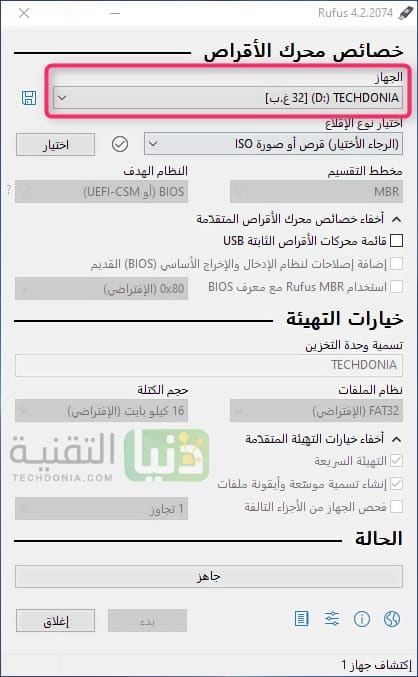
من ثم، انتقل إلى قائمة اختيار نوع الإقلاع Boot Selection واضغط ببساطة على اختيار فى الجهة اليسرى ان كانت بالعربية أو Select ان كانت بالانجليزية المتاحة على الجهة اليمنى. بعد ذلك، قم باختيار الملف ISO الذي ترغب في حرقه على الفلاشة، ولاحظ زر “Open” كما هو موضح في الصورة. قم بالنقر عليه بعد اختيار ملف الويندوز. ولضمان النجاح، تحقق بعد ذلك من أن خيار “Partition Scheme” مُعيَّن على GPT.
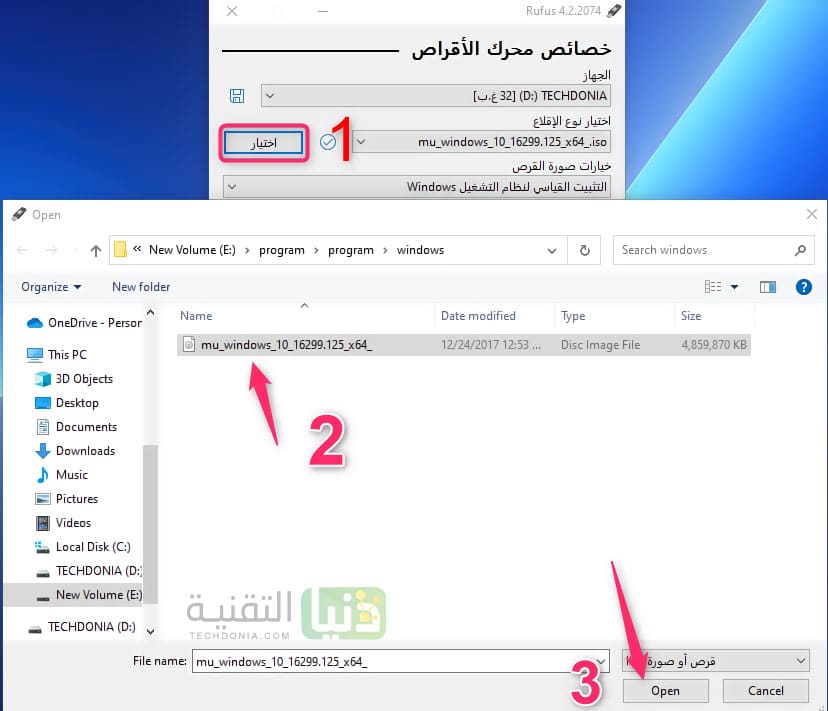
أنت الأن على بعد خطوة واحدة من حرق ويندوز 10 على فلاشة USB. كل ما تحتاجه هو النقر فقط على زر بدء أو Start ليقوم البرنامج بحرق الويندوز بكل سلاسة وسهولة.
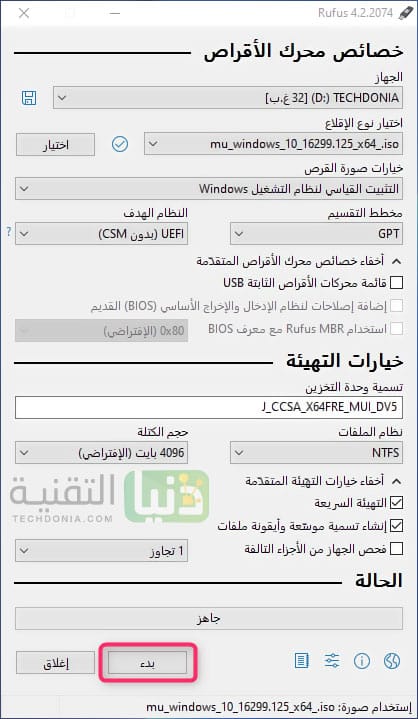
يرجي العلم بأنك ستتلقى تحذيرا بأنه سيتم حذف او إتلاف أى بيانات على USB ، وهذا أمر طبيعي لذا انقر على موافق.
بمجرد من الانتهاء من حرق ويندوز 10 على فلاشة USB ، يمكنك بعدها اغلاق برنامج الحرق بشكل عادى.
شرح كيفية حرق ويندوز 10 على فلاشة باستخدام Rufus
- ابدأ بتنزيل برنامج الحرق كما ذكرنا بالأعلي.
- وصل الفلاش ميموري للكمبيوتر لكى تتمكن من حرق ويندوز 10 عليه.
- فتح البرنامج المُحمّل دون الحاجة لعملية تثبيت.
- ستظهر النافذة البرنامج مع الفلاشة أو البطاقة الميمورية تحت مسمي “الجهاز”.
- انتقل إلى “نظام الملفات” وحدد “NTFS”.
- تحقق من الإعدادات الأخرى كما أوضحنا فى الصور.
- انقر على الأيقونة اختيار بجانب “صورة ISO”، ثم اختر ملف ويندوز 10 من الجهاز، وبعد ذلك افتح أو “Open”.
- اضغط على بدء واصبر حتى ينتهي الحرق على الفلاشة.
الأسئلة الشائعة حول كيفية حرق الويندوز 10 على فلاش ميموري
كيف يتم حرق الويندوز على الفلاش؟
يتم حرق الويندوز على الفلاشة من خلال Rufus وهو مناسب لحرق الصور ISO على وسائط تخزين قابلة للإزالة مثل الفلاشة USB. بعد تنزيل البرنامج، تقوم بتوصيل الفلاشة وتحديد ملف الويندوز ISO ومن ثم القيام بعملية الحرق.
هل يمكن استخدام الفلاش بعد حرق الويندوز عليه؟
نعم، يمكن استخدام الفلاشة بشكل طبيعي بعد حرق الويندوز عليها، حيث ستصبح الفلاشة جاهزة لتثبيت أو إصلاح نظام ويندوز على أجهزة مختلفة.
حرق ويندوز 10 على فلاشة كام جيجا؟
حجم ملف ويندوز 10 ISO يعتمد على النسخة والإصدار. عادةً ما يكون حجم ملف ISO لويندوز 10 حوالي 4-5 جيجابايت، وقد يزيد ذلك اعتمادا على التحديثات والإضافات المتوفرة. تأكد من أن لديك فلاشة بسعة كافية لا تقل عن 8 جيجا لاستيعاب حجم الملف ISO.
في الختام، أصبحت عملية حرق ويندوز 10 على فلاشة USB ليست مهمة صعبة. باستخدام الأدوات المناسبة، يمكنك تحقيقها بسهولة. اتبع الخطوات بعناية وتأكد من اختيار إعدادات الحرق المناسبة مثل GPT ونظام الملفات NTFS. بمجرد اكتمال العملية، ستكون جاهزا لتثبيت أو استعادة ويندوز 10 بسهولة على جهازك.
